آیا کامپیوتر شما لکنت دارد؟ ورود به بایوس و تغییر این تنظیمات می تواند راه حل باشد.
یک محیط زیبا یا صحنه اکشن سریع در یک بازی ویدیویی می تواند توسط یک لکنت زمان ضعیف خراب شود. حتی اگر سخت افزار خود را تا انتها عیب یابی کنید، ممکن است باز هم متوجه شوید که موهایتان را بیرون می کشید.
همانطور که گفته شد، گاهی اوقات لکنت را می توان در بایوس کامپیوتر شما برطرف کرد. بیایید دریابیم که چگونه.
بایوس چیست؟
سیستم اصلی ورودی/خروجی (BIOS) برنامهای است که کامپیوتر شما هنگام روشن شدن آن را اجرا میکند. این عملکردهای مختلفی را انجام می دهد تا اطمینان حاصل کند که رایانه شما همانطور که باید کار کند، که ما در توضیح خود درباره BIOS به آنها اشاره می کنیم. مهم است که توجه داشته باشید که بایوس بر روی یک تراشه فیزیکی روی مادربرد شما قرار دارد. به این تراشه ROM یا تراشه BIOS گفته می شود.
اکثر بایوس های مدرن همچنین به شما امکان می دهند برخی از تنظیمات رایانه شخصی خود را تنظیم کنید. این شامل اورکلاک، مدیریت انرژی، مدیریت فن و غیره است. در حالی که برخی از این تنظیمات می توانند به شما در جلوگیری از لکنت کمک کنند، برخی دیگر در واقع می توانند باعث لکنت زبان شوند اگر مراقب نباشید!
قبل از حرکت، یاد بگیرید که اگر هنوز آشنایی ندارید، چگونه وارد بایوس رایانه شخصی ویندوزی خود شوید.
1. پروفایل حافظه شدید
Extreme Memory Profiling که بیشتر با نام XMP شناخته می شود، به شما امکان می دهد در صورت داشتن CPU اینتل، حافظه دسترسی تصادفی (RAM) خود را اورکلاک کنید. اگر با RAM آشنا نیستید، این جزء در رایانه شما است که مسئول ذخیره اطلاعاتی است که باید به سرعت استفاده شود. در توضیح اینکه چرا برای اجرای رم با سرعت کامل به XMP نیاز دارید، به جزئیات بیشتری می پردازیم.
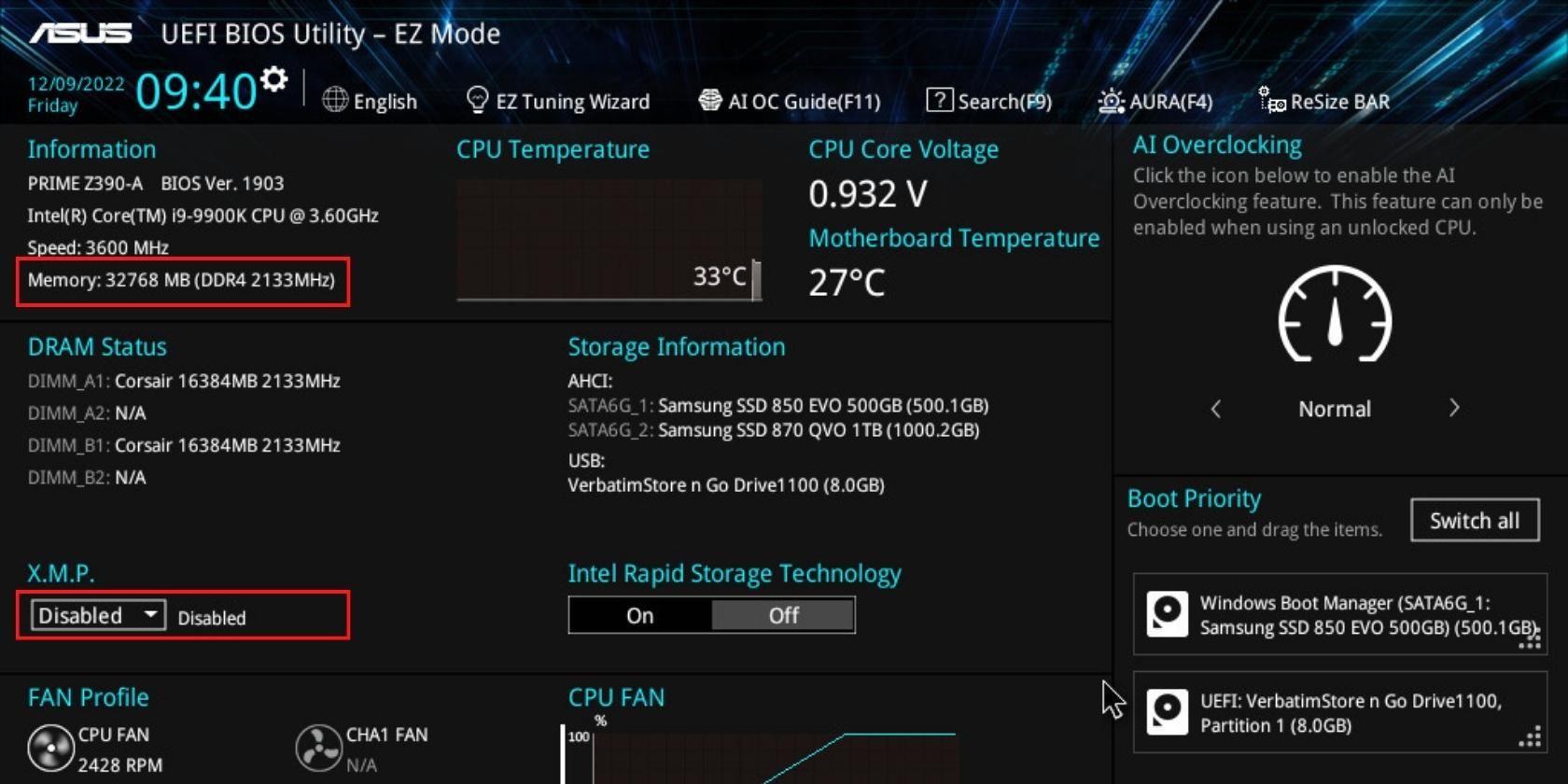
ما از رم Vengeance RGB Pro Corsair با پردازنده Intel i9 9900k به عنوان مرجع استفاده کردیم. همانطور که در تصویر بالا مشاهده می شود، زمانی که XMP غیرفعال است، رم به جای فرکانس نامی 3600 مگاهرتز، تنها با فرکانس 2133 مگاهرتز کار می کند. این به این دلیل است که مادربرد رم را در فرکانس پیش فرض نسل خود اجرا می کند.
در این مورد، رم Vengeance RGB Pro Corsair از نسل DDR4 است که فرکانس پیش فرض آن 2133 مگاهرتز است. وقتی XMP را فعال کردیم، فرکانس به طرز چشمگیری افزایش یافت. این به این دلیل است که XMP پروفایل هایی را که در RAM ذخیره شده اند بارگیری می کند. این پروفایل ها انواع تنظیمات رم از جمله فرکانس و زمان بندی را کنترل می کنند و به رم اجازه می دهند با فرکانس نامی خود کار کند.
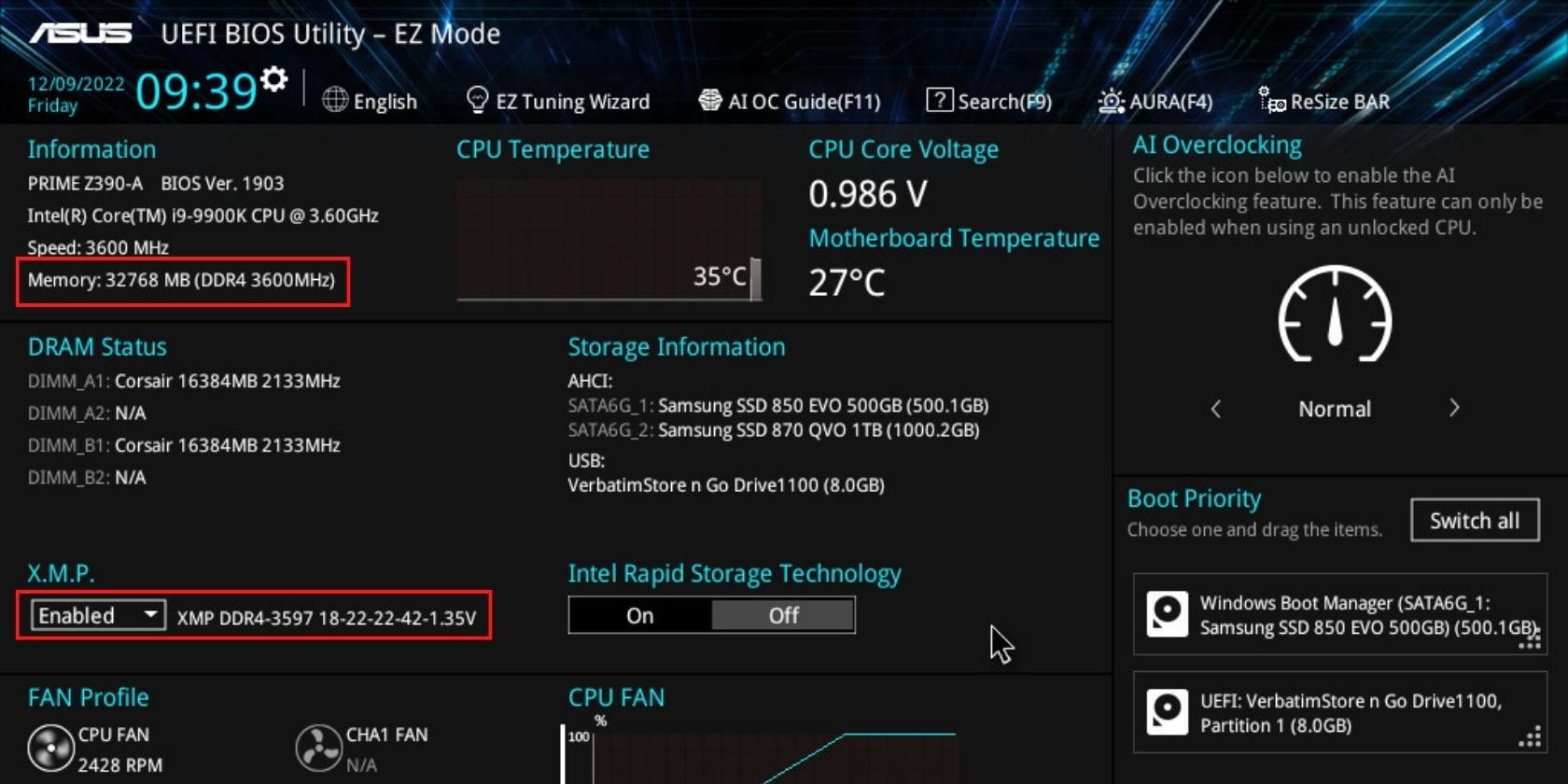
اگر در بازیهای خود دچار لکنت میشوید، میتواند به این دلیل باشد که RAM شما با فرکانس نامی خود کار نمیکند. برای رفع این مشکل، XMP را در بایوس خود فعال کنید و ببینید آیا لکنت شما ادامه دارد یا خیر. لازم به ذکر است که AMD جایگزین XMP خود را دارد که عملکرد مشابهی دارد. در مادربردهای ASUS، این تنظیم به نام Direct Overclock Profile (DOCP) نامیده می شود.
2. زمان بندی RAM
زمانبندی رم در یک سری اعداد ارائه میشود و از یک رم به رم دیگر متفاوت است. این اعداد نشان دهنده تعداد چرخه های ساعتی است که RAM برای انجام یک عملیات طول می کشد. در رابطه با بازی، رم شما اطلاعات بازی مورد نیاز خود را از HDD یا SSD شما بازیابی می کند و در صورت نیاز از آن بیرون می کشد. هرچه زمانبندیهای شما فشردهتر باشد، رم شما سریعتر میتواند این کار را انجام دهد.
با این حال، زمانی که زمانبندی رم به درستی تنظیم نشده باشد، میتواند منجر به بیثباتی سیستم شود. به عنوان مثال، زمانبندی پیشفرض برای رم Vengeance RGB Pro Corsair 18-22-22-42 است. مادربرد ASUS PRIME Z390-A Pro که برای این مثال استفاده کردیم، زمانبندی رم را روی 22-15-15-36 تنظیم کرد.
این زمانبندیها بهطور قابلتوجهی سختتر از زمانبندیهای رتبهبندی RAM هستند. نتیجه یک صفحه آبی مرگ (BSOD) اندکی پس از بارگیری در ویندوز 11 بود. همانطور که گفته شد، زمان بندی نادرست همیشه باعث از کار افتادن رایانه نمی شود. اگر زمانبندی رم شما خیلی تنگ باشد، با مشکلات کمتری مانند لکنت مواجه خواهید شد.
مخالفش هم درست است. اگر زمانبندی رم شما خیلی شل باشد، این میتواند باعث لکنت زبان شود، زیرا رم شما اکنون به چرخههای ساعت بیشتری برای تکمیل یک عملیات نیاز دارد. پس راه حل چیست؟ در بیشتر موارد، XMP زمانبندی رتبهبندی RAM را بارگذاری میکند. اگر با این کار لکنت شما برطرف نشد، باید زمان بندی RAM خود را به صورت دستی تنظیم کنید.
اینها را معمولاً میتوانید روی جعبهای که RAM شما وارد کردهاید، پیدا کنید. همچنین، توصیه میکنیم CPU-Z را نصب کنید، که دقیقاً به شما نشان میدهد که RAM شما در حال حاضر از چه زمانهایی استفاده میکند.
3. ماژول پلت فرم مورد اعتماد
اگر هنوز در بازی ها لکنت زبان را تجربه می کنید، ماژول پلتفرم مورد اعتماد رایانه شما (TPM) ممکن است مقصر باشد. TPM یک تراشه فیزیکی روی مادربرد رایانه شخصی شما است که امنیت بیشتری را فراهم می کند: اگر فعالیت غیرمجاز را شناسایی کند، به سادگی بوت نمی شود.
با این حال، هر رایانه شخصی دارای یک TPM نصب نیست. برای دور زدن این موضوع، اینتل و AMD به ترتیب فناوری Platform Trust (PTT) و Firmware Trusted Platform Module (fTPM) را توسعه دادند. این پلتفرمها همان وظایف TPM را بدون نیاز به سختافزار PC اضافی انجام میدهند.
در حالی که هر دو راه حل به طور مشابه عمل می کنند، fTPM باعث ایجاد لکنت در سیستم های AM4 Ryzen می شود. fTPM AMD در تراشه BIOS مادربرد ذخیره می شود. بر اساس AMD و حساب های کاربری متعدد، تراکنش های حافظه بین تراشه fTPM و BIOS باعث ایجاد لکنت و تاخیر در سیستم های ویندوز 10 و ویندوز 11 رایزن شده است.
AMD از آن زمان برای این مشکل راه حلی صادر کرده است که باید بایوس خود را به روز کنید. مهم است که توجه داشته باشید که لکنت باعث شده است که fTPM من با صدا نیز تداخل داشته باشد. اگر سیستم Ryzen دارید و علائم مشابهی را تجربه می کنید، بایوس خود را به روز کنید. اگر مشکل همچنان ادامه داشت، راهحل پیشنهادی AMD شامل غیرفعال کردن fTPM در بایوس است.
شما گزینه هایی برای رفع لکنت بازی های کامپیوتری دارید
XMP، زمانبندی RAM و TPM مطمئناً تنظیمات مهم بایوس هستند که باید هنگام تلاش برای رفع لکنت در بازیهای خود در نظر بگیرید. آنها نقش مهمی در تصمیم گیری در مورد نحوه تعامل کامپیوتر شما با سخت افزار و بالعکس دارند. با این حال، آنها تنها راه حل های بالقوه موجود در خارج نیستند! به حفاری ادامه دهید و فقط ممکن است راه حل خود را پیدا کنید.
